1、打开ps,进入其主界面;

2、添加一张风景图片到ps中;

3、点击前景色,选择浅红色,按确定;

4、点击文字工具,输入文字名胜风景;

5、点击文字,选择文字变形;

6、选择拱形,设置好参数,按确定;
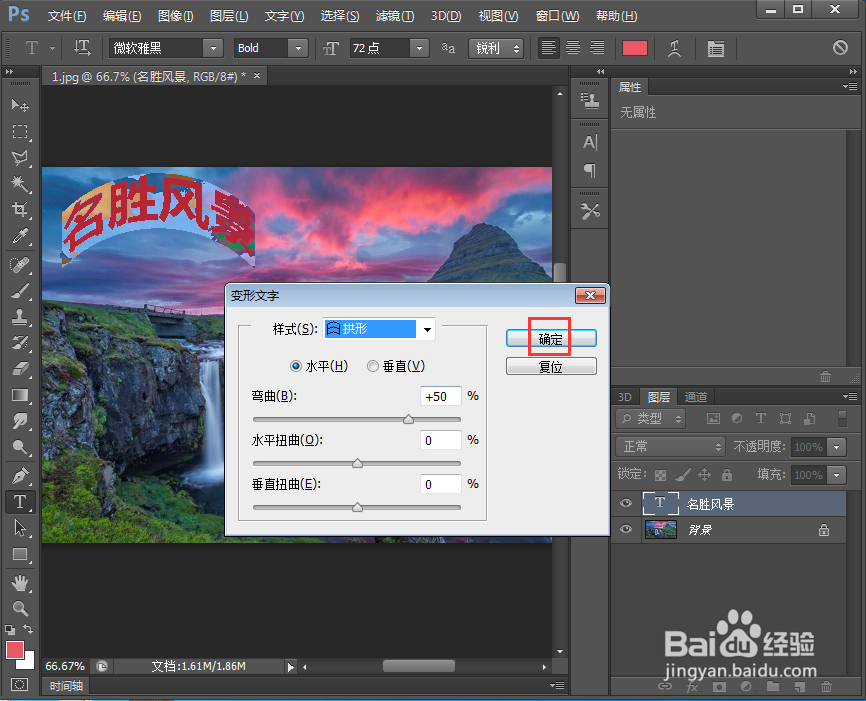
7、点击图层,选择图层样式下的投影,设置好参数,按确定;

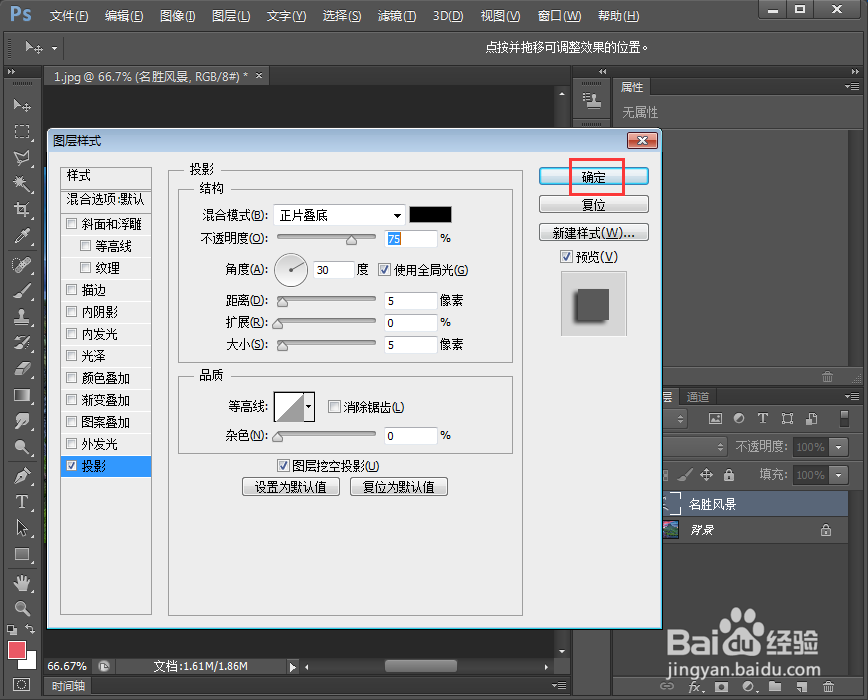
8、我们就给文字添加上了拱形和投影效果。

时间:2024-10-24 16:22:13
1、打开ps,进入其主界面;

2、添加一张风景图片到ps中;

3、点击前景色,选择浅红色,按确定;

4、点击文字工具,输入文字名胜风景;

5、点击文字,选择文字变形;

6、选择拱形,设置好参数,按确定;
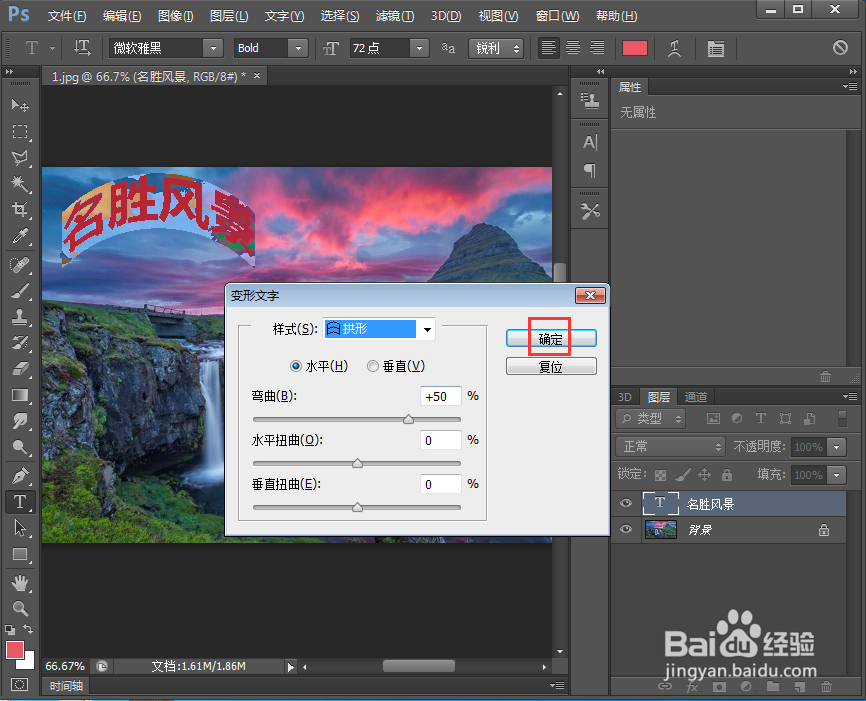
7、点击图层,选择图层样式下的投影,设置好参数,按确定;

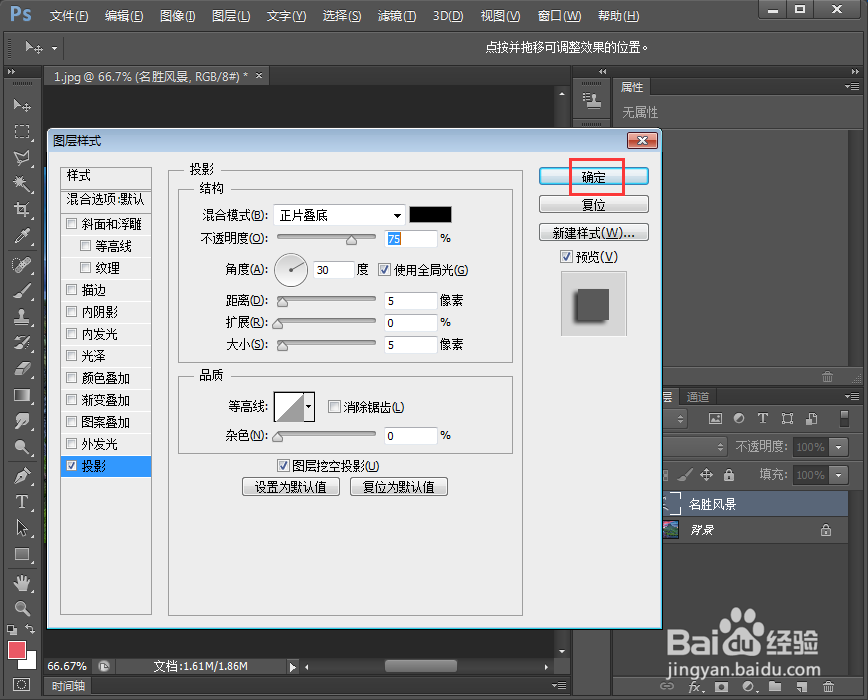
8、我们就给文字添加上了拱形和投影效果。

